Первое, что стоит знать — каждый из нас, кто хоть раз в год использует Интернет для поиска какой-либо информации в поисковике, даже просто посмотреть погоду — оставляет “цифровые следы”. Все введенные запросы и история посещений хранится в мощной памяти Паутины.
Тенденция вовлечения пользователей в социальные сети с каждым годом становится все сильнее и сильнее. Социальных сетей становится больше, одна сменяет другую, совершенствуются их алгоритмы, браузеры, поисковые системы. И каждая сеть хороша по своему, и в каждой хочется провести немного свободного времени, поделиться новостями посредством постов и похвастаться новыми фотографиями в ленте.
Но что, если это больше не актуально для пользователя? И появилось желание уйти из виртуальной жизни, сжечь за собой мосты, т. е. убрать всю накопившуюся информацию о себе в Сети.
Ответ один — читай дальше! Разложим по полочкам все, что знаем.
Но, а если Вы активный юзер соц сетей, где регулярно делитесь со своими подписчиками деталями личной жизни, то собрать на Вас компромат не составит никакого труда. Именно такие люди, настоящая находка для мошенников, агентов безопасности и кадровых работников (минутка паранойи).
Как удалить программу со всеми следами ее присутствия. Чистый реестр после удаления программы.
Уже далеко не удивительных факт, когда работодатели проверяют личные профили своих соискателей или сотрудников. Бывали случаи, когда неосторожно написанный пост или откровенная/неуместная фотография стоили работнику карьеры.
Людям, решившим начать жизнь с нуля, будет интересна техника удаления приватной информации с просторов Сети.
Удаление аккаунта Google
Если бы Н. В. Гоголь жил в наше время, то прототипом для Степана Плюшкина послужил Google. Никто иной не имеет такую страсть хранить и накапливать все, что попадает в поле его зрения. В недрах его памяти есть, то о чем вы сами давно позабыли.
И все эти данные мы предоставляем собственноручно, просто пользуясь поиском, почтой, добавляя события в Google Calendar, просматривая YouTube, храня фото и документы в Google Drive. Так по крупинкам собирается наше досье.
В личном кабинете есть хранилище всей истории поиска, ссылки на все видео, которые были просмотрены на YouTube, история передвижений, при условии включенной геолокации, информация о всех имеющихся приложениях и сопряженных устройствах.
Варианты удаления информации:
- Изменить настройки приватности для каждого отдельного сервиса, чтобы гугл больше «не запоминал» вышеупомянутое. Также есть сервисы, для изменения которых нужно пройти по ссылке. Она расположена в самом низу страницы.
- Отключение истории веб-поиска
В настройках отключаем функцию сохранение историй; удаляем всю историю запросов или же часть на выбор. - Запрос к модераторам сайтов/блогов
Если удастся договориться об устранении личной информации с площадок, то не стоит забывать, что старая версия исправленных страниц хранится в кэше. - Очистка кэша
Для очистки кэша необходимо отправить запрос в гугл. Все необходимые инструкции можно прочитать в Справочном центре — Удаление сведений из Google. - Удаление аккаунта
Радикальный метод избавления раз и навсегда.
Управление аккаунтом — Данные и персонализация — Скачивание, удаление и планирование — Удаление сервиса или аккаунта — Удалить аккаунт.
Как удалить себя из Глаза Бога, чтобы другие не смогли пробить

Чем больше людей узнают об этом инструменте для пробива, тем больше вероятность того, что начнут искать через него именно вас или ваших близких. Благо разработчик Евгений Антипов предусмотрел это и добавил возможность скрыть данные из Глаза Бога. В этой статье дадим пошаговую инструкцию, после которой вас уже не смогут найти через этого бота.
Речь идет об официальном Eye Of God Bot’е, поэтому сначала советую проверить, не пользуетесь ли вы каким-нибудь сторонним мошенническим сервисом, которых в последнее время появилось немало. Заходите в бота через официальный сайт по этой ссылке и не прогадаете.
Инструкция по удалению себя из Глаза Бога
1. Нажимаете кнопку «Показать меню»
2. Откроется список команд и несколько новых кнопок в самом низу. Нам нужна «Аккаунт».
3. Далее нажимаете «Удалить информацию о себе»

4. Затем «Создать», чтобы сделать заявку с требованием удаления персональных данных из результатов поисковой выдачи.

5. Перекинет на сайт, где надо заполнить анкету. Там будет ФИО, телефон, Emai, дата рождения, госномер авто, СНИЛС, ИНН и адрес проживания.

6. В конце надо будет написать причину создания заявления. Можно писать все, что угодно. Это ни на что не влияет.
7. Потом нажимаете на кнопку «Создать требования».
8. Через некоторое время (обычно до 1 дня) ваш запрос будет удовлетворен.
9. Чтобы проверить, через неделю попросите вашего знакомого пробить вас через этого бота. Если ничего не выйдет и вылезет уведомление «Информация защищена» – значит все получилось.
Так просто можно скрыть данные из Глаза Бога.

Интервью Евгения Антипова, программиста и создателя бота Глаз Бога в телеграмме
Если еще не успели посмотреть, то ждем здесь: Смотреть интервью
Источник: eog.guru
Как удалить личную информацию из файла в Windows 10
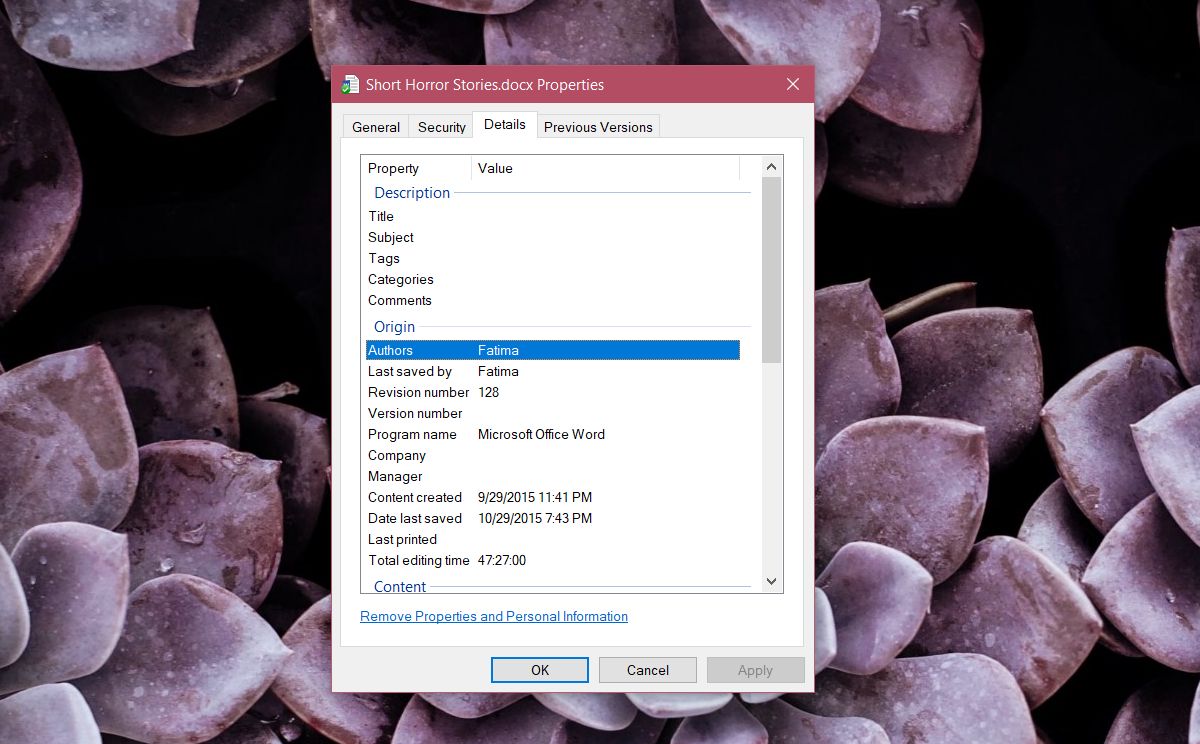
Мануал
Автор cryptoparty На чтение 2 мин Опубликовано 12.12.2018
К файлам, которые вы создаете, загружаете и / или изменяете, добавляется личная информация.
Обычно это делается приложением, которое вы используете для просмотра или редактирования файла, но ваша ОС также может добавлять метаданные в файл.
Существуют приложения, которые позволяют удалять метаданные из файлов, но они ориентированы на изображения, особенно на фотографии, поскольку они содержат конфиденциальную информацию, например, о том, где была сделана фотография.
Для других типов файлов не так много приложений.
Если вы используете Windows, вы можете удалить личные данные из файла.
Чтобы удалить личную информацию из файла, вы должны иметь полный доступ для чтения и записи к нему.
Если вы создали файл самостоятельно, у вас, вероятно, уже есть полный доступ.
Если вы загрузили файл из Интернета, он может иметь некоторые ограничения.
Удалить личную информацию
Перейдите к папке с файлом в нем.
Щелкните правой кнопкой мыши файл и выберите «Свойства» в контекстном меню.
В окне «Свойства» перейдите на вкладку «Сведения».
Здесь вы можете увидеть всю личную информацию, которая была сохранена в файл.
Эту информацию может прочитать любой, у кого есть файл.
Она никоим образом не скрыта и не защищена.
Вы можете редактировать некоторые данные на этой вкладке, щелкнув внутри поля.
Некоторые поля вы можете оставить пустыми, другие нельзя оставить пустыми, а другие нельзя редактировать.
Однако вы не можете добавить информацию обратно, для полей, которые ее поддерживают, вы можете снова вручную ввести информацию на вкладке «Сведения».
Следует отметить, что это удаляет только личную информацию, а не другую.
Например, если вы используете эту функцию для удаления личной информации с фотографии, она удалит данные GPS и устройство, на котором была сделана фотография, но не удалит настройки камеры на момент съемки.
Это означает, что ваше фокусное расстояние, яркость и т.д. все еще будут отображаться на вкладке «Сведения».
Если вы хотите удалить все метаданные, для этого вам потребуется стороннее приложение.
Пожалуйста, не спамьте и никого не оскорбляйте. Это поле для комментариев, а не спамбокс. Рекламные ссылки не индексируются!
Источник: itsecforu.ru